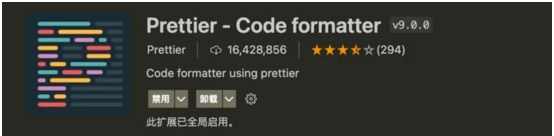前端架構師神技,三招統一團隊代碼風格
大家好,我是楊成功。
本文從代碼規范,代碼檢查,代碼格式化,以及編輯器自動化實現的方向,介紹代碼規范統一在我們團隊的實踐應用。
大綱預覽
本文介紹的內容包括以下方面:
-
認識代碼規范
-
制定和統一規范
-
神技一:ESLint
-
神技二:Prettier
-
神技三:VSCode
-
附錄:命名和項目結構規范
認識代碼規范
先來思考兩個問題:
-
什么是代碼規范?
-
為什么需要代碼規范?
如果你是一個經驗豐富的前端開發,你一定接觸過這樣的老項目:變量名是 abc , fds 這種隨意起的,或者是 name1 , name2 這種帶數字起名,這樣的變量不加注釋,鬼都不知道它是干什么的。
這類代碼就是一種典型的不規范代碼。這樣的代碼除了讓我們開發人員情緒暴躁,最重要的問題是,它極大的降低了團隊協作的效率和程序質量。
在團隊協作過程中,當組內其他人需要使用或 review 你的代碼,看到這種情況,除了噴你,還要花費大量時間了解你寫的是什么。同時這樣非常容易造成變量沖突,帶來未知隱患,調試困難等問題,甚至可以看出一個程序員的編碼態度和專業程度。
當然,代碼規范包含很多方面,變量命名規范只是最基礎的規范。不規范的地方越多,程序質量越低,團隊協作的效率也就會越低。
了解了不規范的代碼以及不規范代碼帶來的問題,作為前端架構師,我們就要思考三個問題:
-
如何制定規范?
-
如何統一團隊的規范?
-
如何檢測規范?
制定和統一規范
像上面給變量隨意亂起名字的情況,在早期的前端項目中非常常見。
因為早期項目規模,團隊規模有限,沒有命名規范這種意識,隨意起名貌似也沒有太大的問題,只要不重復就好。但是隨著前端項目規模越來越大,復雜度越來越高,不規范帶來的問題越來越多,這種規范意識才慢慢的被重視起來。
經過社區的不斷發展,協定了命名包含以下幾種規范:
- 下劃線命名:
user_name - 中劃線命名:
user-name - 小駝峰命名:
userName - 大駝峰命名:
UserName
有了這些規范,開發者們起名字的時候心里就有譜了。而且這些規范目前也被大多數開發者們接受,如果不按照規范命名,很可能會被同事吐槽嘍!
當規范成為普遍共識之后,大家按照自己的喜好使用不同的規范,逐漸形成了自己的編碼習慣。在一個團隊中,每個開發者往往各自有各自的編碼習慣。
然而這又成為了問題。再拿變量舉例:一個團隊中,有的人習慣用下劃線命名變量,如 user_name ;有的人習慣用駝峰命名變量,如 userName 。這兩種命名方式都正確,都符合規范,但是會造成團隊的代碼風格混亂,無法統一。
那為什么要統一呢?
統一的好處有很多。比如我們統一規定: 命名變量用下劃線,命名方法用小駝峰 。那么在團隊協作時,大家看到下劃線就知道這是一個變量,看到小駝峰就知道這是一個方法。十個人的代碼寫出來是一個人的風格,不需要了解其他的編碼風格,實現無障礙協作。
十個人的代碼寫出一個人的風格,說起來很理想,但是靠監督和自覺實現幾乎是不可能的。
怎么辦呢?下面就是本文重點: 祭出實現代碼規范的三招神技 。
神技一:ESLint
上面說到,團隊協作開發項目,由于每個人的編碼習慣不同,會寫出各種各樣的代碼。這樣的代碼又亂又難以維護。
所以我們希望有這樣一個工具,可以制定一套比較完整全面的規范,如果大家的編碼不符合規范,程序就會警告甚至報錯,用這種工具來倒逼團隊成員遵守統一的代碼風格。
這個工具是有的,我們都聽過,就是大名鼎鼎的 ESLint
ESLint 有兩種能力:
-
檢查代碼質量,如是否有已定義但未使用的變量。
-
檢查代碼風格,換行,引號,縮進等相關的規范。
這兩種能力幾乎涵蓋了絕大部分代碼規范,并且具體規范是可配置的,團隊可以定制自己喜歡的代碼風格。
定制規范后,項目運行或熱更新時,ESLint 就會自動檢查代碼是否符合規范。
問:ESLint 檢查與 TypeScript 檢查有啥區別?
TypeScript 只會檢查 類型錯誤 ,而 ESLint 會檢查 風格錯誤 。
嘗試 ESLint
首先在項目下安裝:
- $ npm install eslint --save-dev
然后運行命令初始化配置: eslint --init
eslint 是一個交互式命令,可以上下切換選擇適合項目的選項;完成會生成 .eslintrc.json 文件。
基本配置
.eslintrc.json 的基本配置如下:
- {
- "env": {
- "browser": true,
- "es2021": true,
- },
- "extends": [
- "eslint:recommended"
- ],
- "parserOptions": {
- "ecmaVersion": 12,
- "sourceType": "module",
- },
- "rules": {},
- };
這個基本配置包含了一套默認推薦的配置,定義在 eslint:recommended 這個擴展中。
React 配置
React 在默認配置的基礎上,也有一套推薦的語法配置,定義在 plugin:react/recommended 這個插件中,如果你的前端框架是 React,要定義 eslint 規范,那么在基本配置上添加下面標記 + 號的配置即可:
- {
- "env": {
- "browser": true,
- "es2021": true
- },
- "extends": [
- "eslint:recommended",
- + "plugin:react/recommended"
- ],
- "parserOptions": {
- + "ecmaFeatures": {
- + "jsx": true
- + },
- "ecmaVersion": 12,
- "sourceType": "module"
- },
- + "plugins": [
- + "react"
- + ],
- "rules": {
- }
- };
React + TS 配置
若要 React 支持 TS,還要加一些額外配置:
- {
- "env": {
- "browser": true,
- "es2021": true
- },
- "extends": [
- "eslint:recommended",
- "plugin:react/recommended"
- + "plugin:@typescript-eslint/recommended"
- ],
- + "parser": "@typescript-eslint/parser",
- "parserOptions": {
- "ecmaFeatures": {
- "jsx": true
- },
- "ecmaVersion": 12,
- "sourceType": "module"
- },
- "plugins": [
- "react",
- + "@typescript-eslint"
- ],
- "rules": {
- }
- };
代碼檢查
上面定義好規范之后,我們現在來寫一段代碼,并執行規范檢查。
新建 index.js 文件,寫入內容:
- const a = '13'
- function add() {
- return '1'
- }
從 js 角度講,這兩行代碼是沒問題的。然后我們運行檢查命令:
- $ npx eslint index.js
這時會在控制臺看到報錯:
- 2:7 error 'a' is assigned a value but never used no-unused-vars
- 4:10 error 'add' is defined but never used no-unused-vars
- 2 problems (2 errors, 0 warnings)
錯誤的意思是變量 a 和函數 add 已聲明但未使用,說明代碼不符合約定的規范。這種異常也很常見,在腳手架構建的項目中使用 npm run dev 和 npm start 時就會執行上面的檢查命令。
ESLint 規范
上面說過,ESLint 可以自定義檢查規范,規范定義在 .eslintrc.json 配置文件的 rules 對象下。
比如,定義規范,字符串必須使用雙引號:
- {
- "rules": {
- "quotes": ["error", "double"]
- }
- }
定義好之后,如果你的代碼中字符串使用單引號,ESLint 就會報錯。
quotes 表示引號規范,是眾多規范中的一個,它的值是一個數組。
數組第一項是錯誤級別,是以下 3 個值之一:
"off" or 0- 關閉規范"warn" or 1- 警告級別規范"error" or 2- 錯誤級別規范
數組第二項才是真正的規范,具體完整的規范參考 這里
打開上面的網頁,打綠鉤的表示是已配置的。需要自定義直接寫在 rules 里即可。
神技二:Prettier
上一步我們用 ESLint 實現了規范的制定和檢查。當開發人員完成一段代碼保存時,項目會自動執行 eslint 檢查命令檢查代碼,檢查到異常后輸出的控制臺,待開發人員修復異常后才能繼續開發。
如果你配置的編碼規范比較復雜和嚴格,比如字符串必須單引號,代碼結尾必須用分號,換行必須是 2 個 tab 且不可以用空格。像這種很細的規范,大家開發過程中難免會有不符合,這個時候控制臺就會頻繁報錯,開發人員就會頻繁修復一個空格一個標點符號,時間久了異常煩人。
正因為如此,在腳手架生成的項目中雖然默認都開啟了 ESLint,但是很多人使用不久后覺得煩人,效率低下,所以都手動關閉了 ESLint。
那么,有沒有更高效的方法,讓大家非常快捷的寫出完全符合規范的代碼呢?
有,它便是第二招神技:Prettier
Prettier 是當前最流行的代碼格式化工具,它最主要的作用就是格式化代碼。
什么是格式化?上面我們用 ESLint 定制了編碼規范,當檢測到不規范的代碼,提示異常,然后需要我們開發人員按照提示手動修復不規范的地方。
而格式化的威力,是將不規范的代碼,按照規范 一鍵自動修復 。
聽起來很振奮人心,我們來試一下。
首先在項目下安裝:
- $ npm install prettier --save-dev
然后新建 .prettierrc.json 文件:
- {
- "singleQuote": true,
- "semi": true
- }
這個配置文件和上面 ESLint 下的 rules 配置作用一致,就是定義代碼規范 ——— 沒錯,Prettier 也支持定義規范,然后根據規范格式化代碼。
列一下 Prettier 的常用規范配置:
- {
- "singleQuote": true, // 是否單引號
- "semi": false, // 聲明結尾使用分號(默認true)
- "printWidth": 100, // 一行的字符數,超過會換行(默認80)
- "tabWidth": 2, // 每個tab相當于多少個空格(默認2)
- "useTabs": true, // 是否使用tab進行縮進(默認false)
- "trailingComma": "all", // 多行使用拖尾逗號(默認none)
- "bracketSpacing": true, // 對象字面量的大括號間使用空格(默認true)
- "jsxBracketSameLine": false, // 多行JSX中的>放置在最后一行的結尾,而不是另起一行(默認false)
- "arrowParens": "avoid" // 只有一個參數的箭頭函數的參數是否帶圓括號(默認avoid)
- }
定義好配置后,我們在 index.js 文件中寫入內容:
- const a = "13"
- function add() {
- return "1"
- }
然后在終端運行格式化命令:
- $ npx prettier --write index.js
格式化之后,再看 index.js 文件變成了這樣:
- const a = '13';
- function add() {
- return '1';
- }
看到變化了吧,雙引號自動變成了單引號,行結尾自動加了分號,剛好與配置文件中定義的規范一致。
喜大普奔!終于不用再手動修復不規范的代碼了,一個命令就能搞定!
上面是格式化一個文件,當然也支持批量格式化文件。批量格式化通過模糊匹配查找文件,比較常用,建議定義在 script 腳本中,如下:
- // package.json
- "scripts": {
- "format": "prettier --write \"src/**/*.js\" \"src/**/*.ts\"",
- }
Prettier 還支持針對不同后綴的文件設置不同的代碼規范,如下:
- {
- "semi": false,
- "overrides": [
- {
- "files": "*.test.js",
- "options": {
- "semi": true
- }
- },
- {
- "files": ["*.json"],
- "options": {
- "parser": "json-stringify"
- }
- }
- ]
- }
問:ESLint 與 Prettier 有啥區別?
相同點:都可以定義一套代碼規范。
不同點:ESLint 會在檢查時對不規范的代碼提示錯誤;而 Prettier 會直接按照規范格式化代碼。
所以,ESLint 和 Prettier 定義的規范要一致,不能沖突。
神技三:VSCode
上面,我們通過 ESLint 和 Prettier 兩招神技,實現了代碼規范制定,代碼規范檢查,以及根據規范一個命令格式化代碼,使得統一團隊代碼風格變的非常容易。
然而,突破效率的挑戰是沒有極限的。這時候又有小伙伴發聲了:雖然是容易了,但是檢查代碼還是得依賴檢查命令,格式化代碼也得依賴格式化命令,這樣總顯得不夠優雅。
好吧,不夠優雅,那還有優雅的解決方案嗎?
答案是有。 它就是我們的第三招神技 —— VSCode
強大的插件
VSCode 對我們前端來說都不陌生,是我們日日相伴的開發武器。當前 VSCode 幾乎統一了前端圈的編輯器,功能強大,倍受好評。
既然能得到如此廣泛的認可,那么就必然有它的優越性。VSCode 除了輕量啟動速度快,最強大的是其豐富多樣的插件,能滿足不用使用者各種各樣的需求。
在眾多插件中, ESLint 就是非常強大的一個。沒錯,這個插件就是我們前面說到的神技第一招 ESLint 在 VSCode 上支持的同名插件。截圖如下:
安裝了這個插件之后,之前需要在終端執行 eslint 命令才能檢查出來的異常,現在直接標記在你的代碼上了!
即使是你敲錯了一個符號,該插件也會實時的追蹤到你錯誤的地方,然后給出標記和異常提醒。這簡直大大提升了開發效率,再也不用執行命令來檢查代碼了,看誰還說不優雅。
既然編輯器有 ESLint 插件,那是不是也有 Prettier 插件呢?猜對了,當然有插件,插件全名叫 Prettier - Code formatter ,截圖如下,在 VSCode 中搜索安裝即可。
Prettier 插件安裝之后會作為編輯器的一個格式化程序。在代碼中右鍵格式化,就可以選擇 Prettier 來格式化當前代碼。
如果要想 Prettier 實現自動化,則還需要在編輯器中配置。
編輯器配置
VSCode 中有一個用戶設置 setting.json 文件,其中保存了用戶對編輯器的自定義配置。
這個配置非常豐富,詳見官網。首先我們在這個配置當中將 Prettier 設置為默認格式化程序:
- {
- "editor.defaultFormatter": "esbenp.prettier-vscode",
- "[javascript]": {
- "editor.defaultFormatter": "esbenp.prettier-vscode"
- }
- }
設置好這一步之后, 重點來了! 我們再來配置保存文件自動格式化:
- {
- "editor.formatOnSave": true
- }
配好之后,神奇的事情發生了:當你寫完代碼保存的時候,發現你正在編輯的文件立刻被格式化了。也就是說,無論你的代碼按不按照規范寫,保存的時候自動幫你格式化成規范的代碼。
這一步其實是保存文件的時候自動執行了格式化命令。因為我們上面配置了默認格式化程序為 Prettier,現在又配了保存時格式化,相當于將文件保存和 prettier 命令連接了起來。
到這一步,在三大神技的加持之下,我們已經實現了代碼的自動檢查與自動格式化,現在你編碼的時候不需要考慮什么格式規范的問題,只要正常保存,編輯器會自動幫你做好這些事情。
共享編輯器配置
上面我們在編輯器經過一頓配置,終于實現了自動格式化。現在我們要把這些設置同步給團隊內的其他成員,該怎么辦,難道要一個一個再配一遍?
別慌,不用這么麻煩。VSCode 的設置分為兩類:
-
用戶設置:應用于整個編輯器
-
工作區設置:應用于當前目錄/工作區
這兩類的配置內容是一模一樣的,區別只是優先級的問題。如果你打開的項目目錄包含工作區設置,那么這個工作區設置會覆蓋掉當前的用戶設置。
所以要想將設置同步給團隊內的其他成員,我們不需要去改動用戶設置,只需要在項目目錄下新建一個工作區設置即可。
添加工作區設置方法:在項目根目錄下新建 .vscode/setting.json 文件,在這里寫需要統一的編輯器配置。所以我們把上面的 Prettier 配置寫在這里即可實現共享。
附錄:命名和項目結構規范
上面介紹了代碼規范,代碼檢查和代碼格式化,統一代碼風格已經很全面了。
在團隊開發過程當中,我們也積累了一些并不會寫在配置文件里的規范,這些規范在一個團隊當中也是非常重要。這部分算是我們的團隊規范的分享吧。
主要說兩部分:命名規范和項目結構規范。
命名規范
命名規范,文章開頭也說了,變量的四種命名規范。但是什么地方用哪種規范,我們也是有約定的。
- 變量命名:下劃線
user_id - CSS-Class 命名:中劃線
user-id - 方法函數命名:小駝峰
userId - JS-Class 命名:大駝峰
UserId - 文件夾命名:中劃線
user-id - 文件夾下組件命名:中劃線
user-id - 組件導出命名:大駝峰
UserId
項目結構規范
項目結構規范主要是指 src 文件夾下的結構組織。
- |-- src
- |-- index.tsx # 入口文件
- |-- assets # 靜態資源目錄
- |-- components # 公共組件目錄
- | |-- header
- | | |-- index.tsx
- | | |-- index.less
- |-- stores # 狀態管理目錄,與 pages 結構對應
- | |-- admins
- | | |-- index.tsx # 狀態文件
- | | |-- types.ts # 定義狀態類型
- | |-- index.tsx
- |-- pages # 頁面目錄,與 stores 結構對應
- | |-- admins
- | | |-- index.tsx
- | | |-- index.less
- |-- request
- | |-- index.ts # axios 實例,全局請求處理
- |-- router
- | |-- home.tsx
- | |-- index.tsx
- | |-- root.tsx
- |-- styles # 全局樣式
- | |-- common.less
- | |-- index.less
- |-- utils # 工具目錄
- |-- index.ts